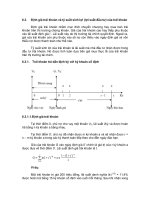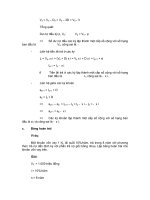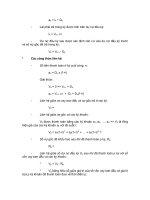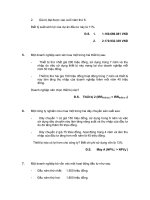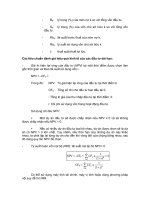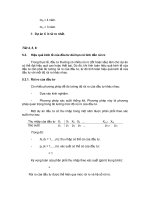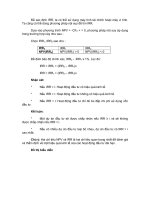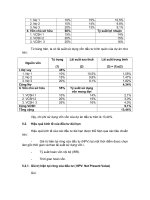Quá trình hình thành giáo trình hướng dẫn sử dụng remote control thuộc tính trong domain controller p1 ppsx
Bạn đang xem bản rút gọn của tài liệu. Xem và tải ngay bản đầy đủ của tài liệu tại đây (454.42 KB, 11 trang )
Tài liệu hướng dẫn giảng dạy
Học phần 3 - Quản trị mạng Microsoft Windows Trang 223/555
V.2.1 Các thông tin mở rộng của người dùng
Tab General chứa các thông tin chung của người dùng trên mạng mà bạn đã nhập trong lúc tạo người
dùng mới. Đồng thời bạn có thể nhập thêm một số thông tin như: số điện thoại, địa chỉ mail và trang
địa chỉ trang Web cá nhân…
Tab Address cho phép bạn có thể khai báo chi tiết các thông tin liên quan đến địa chỉ của tài khoản
người dùng như: địa chỉ đường, thành phố, mã vùng, quốc gia…
Quá trình hình thành giáo trình hướng dẫn sử dụng
remote control thuộc tính trong domain controller
Tài liệu hướng dẫn giảng dạy
Học phần 3 - Quản trị mạng Microsoft Windows Trang 224/555
Tab Telephones cho phép bạn khai báo chi tiết các số điện thoại của tài khoản người dùng.
Tab Organization cho phép bạn khai báo các thông tin người dùng về: chức năng của công ty, tên
phòng ban trực thuộc, tên công ty …
Tài liệu hướng dẫn giảng dạy
Học phần 3 - Quản trị mạng Microsoft Windows Trang 225/555
V.2.2 Tab Account.
Tab Account cho phép bạn khai báo lại username, quy định giờ logon vào mạng cho người dùng,
quy định máy trạm mà người dùng có thể sử dụng để vào mạng, quy định các chính sách tài khoản
cho người dùng, quy định thời điểm hết hạn của tài khoản…
Tài liệu hướng dẫn giảng dạy
Học phần 3 - Quản trị mạng Microsoft Windows Trang 226/555
Điều khiển giờ logon vào mạng: bạn nhấp chuột vào nút Logon Hours, hộp thoại Logon Hours xuất
hiện. Mặc định tất cả mọi người dùng đều được phép truy cập vào mạng 24 giờ mỗi ngày, trong tất cả
7 ngày của tuần. Khi một người dùng logon vào mạng thì hệ thống sẽ kiểm tra xem thời điểm này có
nằm trong khoảng thời gian cho phép truy cập không, nếu không phù hợp thì hệ th
ống sẽ không cho
vào mạng và thông báo lỗi Unable to log you on because of an account restriction. Bạn có thể thay
đổi quy định giờ logon bằng cách chọn vùng thời gian cần thay đổi và nhấp chuột vào nút lựa chọn
Logon Permitted, nếu ngược lại không cho phép thì nhấp chuột vào nút lựa chọn Logon Denied. Sau
đây là hình ví dụ chỉ cho phép người dùng làm việc từ 7h sáng đến 5h chiều, từ thứ 2 đến thứ 6. Chú
ý: mặc định người dùng không bị logoff tự động khi hết giờ
đăng nhập nhưng bạn có thể điều chỉnh
điều này tại mục Automatically Log Off Users When Logon Hours Expire trong Group Policy phần
Computer Configuration\ Windows Settings\Security Settings\ Local Policies\ Security Option.
Ngoài ra bạn cũng có cách khác để điều chỉnh thông tin logoff này bằng cách dùng công cụ Domain
Security Policy hoặc Local Security Policy tùy theo bối cảnh.
Chọn lựa máy trạm được truy cập vào mạng: bạn nhấp chuột vào nút Log On To, bạn sẽ thấy hộp
thoại Logon Workstations xuất hiện. Hộp thoại này cho phép bạn chỉ định người dùng có thể logon
từ tất cả các máy tính trong mạng hoặc giới hạn người dùng chỉ được phép logon từ một số máy tính
trong mạng. Ví dụ như người quản trị mạng làm việc trong môi tr
ường bảo mật nên tài khoản người
dùng này chỉ được chỉ định logon vào mạng từ một số máy tránh tình trạng người dùng giả dạng quản
trị để tấn công mạng. Muốn chỉ định máy tính mà người dùng được phép logon vào mạng, bạn nhập
tên máy tính đó vào mục Computer Name và sau đó nhấp chuột vào nút Add.
Tài liệu hướng dẫn giảng dạy
Học phần 3 - Quản trị mạng Microsoft Windows Trang 227/555
Bảng mô tả chi tiết các tùy chọn liên quan đến tài khoản người dùng:
Tùy Chọn Ý Nghĩa
User must change
password at next logon
Người dùng phải thay đổi mật khẩu lần đăng nhập kế tiếp, sau đó
mục này sẽ tự động bỏ chọn.
User cannot change
password
Nếu được chọn thì ngăn không cho người dùng tùy ý thay đổi mật
khẩu.
Password never expires Nếu được chọn thì mật khẩu của tài khoản này không bao giờ hết
hạn.
Store password using
reversible encryption
Chỉ áp dụng tùy chọn này đối với người dùng đăng nhập từ các máy
Apple.
Account is disabled Nếu được chọn thì tài khoản này tạm thời bị khóa, không sử dụng
được.
Smart card is required for
interactive login
Tùy chọn này được dùng khi người dùng đăng nhập vào mạng thông
qua một thẻ thông minh (smart card), lúc đó người dùng không nhập
username và password mà chỉ cần nhập vào một số PIN.
Account is trusted for
delegation
Chỉ áp dụng cho các tài khoản dịch vụ nào cần giành được quyền
truy cập vào tài nguyên với vai trò những tài khoản người dùng khác
Account is sensitive and
cannot be delegated
Dùng tùy chọn này trên một tài khoản khách vãng lai hoặc tạm để
đảm bảo rằng tài khoản đó sẽ không được đại diện bởi một tài khoản
khác.
Use DES encryption types
for this account
Nếu được chọn thì hệ thống sẽ hỗ trợ Data Encryption Standard
(DES) với nhiều mức độ khác nhau.
Do not require Kerberos
preauthentication
Nếu được chọn hệ thống sẽ cho phép tài khoản này dùng một kiểu
thực hiện giao thức
Kerberos khác với kiểu của Windows Server 2003.
Mục cuối cùng trong Tab này là quy định thời gian hết hạn của một tài khoản người dùng. Trong mục
Account Expires, nếu ta chọn Never thì tài khoản này không bị hết hạn, nếu chọn End of: ngày
tháng hết hạn thì đến ngày này tài khoản này bị tạm khóa.
V.2.3 Tab Profile.
Tab Profile cho phép bạn khai báo đường dẫn đến Profile của tài khoản người dùng hiện tại, khai báo
tập tin logon script được tự động thi hành khi người dùng đăng nhậ
p hay khai báo home folder. Chú
ý các tùy chọn trong Tab Profile này chủ yếu phục vụ cho các máy trạm trước Windows 2000, còn đối
với các máy trạm từ Win2K trở về sau như: Win2K Pro, WinXP, Windows Server 2003 thì chúng ta
có thể cấu hình các lựa chọn này trong Group Policy.
Tài liệu hướng dẫn giảng dạy
Học phần 3 - Quản trị mạng Microsoft Windows Trang 228/555
Trước tiên chúng ta hãy tìm hiểu khái niệm Profile. User Profiles là một thư mục chứa các thông tin
về môi trường của Windows Server 2003 cho từng người dùng mạng. Profile chứa các qui định về
màn hình Desktop, nội dung của menu Start, kiểu cách phối màu sắc, vị trí sắp xếp các icon, biểu
tượng chuột…
Mặc định khi người dùng đăng nhập vào mạng, một profile sẽ được mở cho người dùng đ
ó. Nếu là
lần đăng nhập lần đầu tiên thì họ sẽ nhận được một profile chuẩn. Một thư mục có tên giống như tên
của người dùng đăng nhập sẽ được tạo trong thư mục Documents and Settings. Thư mục profile
người dùng được tạo chứa một tập tin ntuser.dat, tập tin này được xem như là một thư mục con chứa
các liên kết thư mục đế
n các biểu tượng nền của người dùng. Trong Windows Server 2003 có ba loại
Profile:
Local Profile: là profile của người dùng được lưu trên máy cục bộ và họ tự cấu hình trên profile đó.
Roaming Profile: là loại Profile được chứa trên mạng và người quản trị mạng thêm thông tin đường
dẫn user profile vào trong thông tin tài khoản người dùng, để tự động duy trì một bản sao của tài
khoản người dùng trên mạng.
Mandatory Profile: người quản trị mạ
ng thêm thông tin đường dẫn user profile vào trong thông tin tài
khoản người dùng, sau đó chép một profile đã cấu hình sẵn vào đường dẫn đó. Lúc đó các người
dùng dùng chung profile này và không được quyền thay đổi profile đó.
Kịch bản đăng nhập (logon script hay login script) là những tập tin chương trình được thi hành mỗi
khi người dùng đăng nhập vào hệ thống, với chức năng là cấu hình môi trường làm việc của người
dùng và phân phát cho họ những tài nguyên mạng như
ổ đĩa, máy in (được ánh xa từ Server). Bạn có
thể dùng nhiều ngôn ngữ kịch bản để tạo ra logon script như: lệnh shell của DOS/NT/Windows,
Windows Scripting Host (WSH), VBScript, Jscript…
Tài liệu hướng dẫn giảng dạy
Học phần 3 - Quản trị mạng Microsoft Windows Trang 229/555
Đối với Windows Server 2003 thì có hai cách để khai báo logon script là: khai báo trong thuộc tính
của tài khoản người dùng thông qua công cụ Active Directory User and Computers, khai báo thông
qua Group Policy. Nhưng chú ý trong cả hai cách, các tập tin script và mọi tập tin cần thiết khác phải
được đặt trong thư mục chia sẻ SYSVOL, nằm trong \Windows\SYSVOL\sysvol, nếu các tập tin script
này phục vụ cho các máy tiền Win2K thì phải đặt trong thư mục
\Windows\Sysvol\sysvol\domainname\scripts. Để các tập tin script thi hành được bạn nhớ cấp
quyền cho các ngườ
i dùng mạng có quyền Read và Excute trên các tập tin này. Sau đây là một ví dụ
về một tập tin logon script.
Thư mục cá nhân (home folder hay home directory) là thư mục dành riêng cho mỗi tài khoản người
dùng, giúp người dùng có thể lưu trữ các tài liệu và tập tin riêng, đồng thời đây cũng là thư mục mặc
định tại dấu nhắc lệnh. Muốn tạo một thư mục nhân cho người dùng thì trong mục Connect bạn chọn
ổ đĩa hiển thị trên máy trạm và đường dẫn mà đĩa này cần ánh xạ đến (chú ý là các thư mục dùng
chung
đảm bảo đã chia sẻ). Trong ví dụ này bạn chỉ thư mục cá nhân cho tài khoản Tuan là
“\\server\tuan”, nhưng bạn có thể thay thế tên tài khoản bằng biến môi trường người dùng như:
“\\server\%username%”.
V.2.4 Tab Member Of.
Tab Member Of cho phép bạn xem và cấu hình tài khoản người dùng hiện tại là thành viên của những
nhóm nào. Một tài khoản người dùng có thể là thành viên của nhiều nhóm khác nhau và nó được thừa
hưởng quyền của tất cả các nhóm này. Muốn gia nhập vào nhóm nào bạn nhấp chuộ
t vào nút Add,
hộp thoại chọn nhóm sẽ hiện ra.
@echo off
rem Taodia.bat Version 1.0
rem neu nguoi dung logon ngay tai server thi khong lam gi ca.
ff %computername%.== tvthanh. goto END
rem xoa cac o dia anh xa dang ton tai
net use h: /delete >nul
net use j: /delete >nul
rem anh xa o dia h va j
net use h: \\tvthanh\users /yes >nul
net use j: \\tvthanh\apps /yes >nul
rem dong bo thoi gian voi Server
net time \\tvthanh /set /yes
:END
Tài liệu hướng dẫn giảng dạy
Học phần 3 - Quản trị mạng Microsoft Windows Trang 230/555
Trong hộp thoại chọn nhóm, nếu bạn nhớ tên nhóm thì có thể nhập trực tiếp tên nhóm vào và sau đó
nhấp chuột vào nút Check Names để kiểm tra có chính xác không, bạn có thể nhập gần đúng để hệ
thống tìm các tên nhóm có liên quan. Đây là tính năng mới của Windows Server 2003 tránh tình trạng
tìm kiếm và hiển thị hết tất cả các nhóm hiện có trong hệ thống. Nếu bạn không nhớ tên nhóm thì chấp
nhận nhấp chuột vào nút Advanced và Find Now
để tìm hết tất cả các nhóm.
Nếu bạn muốn tài khoản người dùng hiện tại thoát ra khỏi một nhóm nào đó thì bạn chọn nhóm sau đó
nhấp chuột vào nút Remove.
V.2.5 Tab Dial-in.
Tab Dial-in cho phép bạn cấu hình quyền truy cập từ xa của người dùng cho kết nối dial-in hoặc VPN,
chúng ta sẽ khảo sát chi tiết ở chương Routing and Remote Access.
Tài liệu hướng dẫn giảng dạy
Học phần 3 - Quản trị mạng Microsoft Windows Trang 231/555
V.3. Tạo mới tài khoản nhóm.
Bạn tạo và quản lý tài khoản nhóm trên Active Directory thông qua công cụ Active Directory Users
and Computers. Trước khi tạo nhóm bạn phải xác định loại nhóm cần tạo, phạm vi hoạt động của
nhóm như thế nào. Sau khi chuẩn bị đầy đủ các thông tin bạn thực hiện các bước sau:
Chọn Start ¾ Programs ¾ Administrative Tools ¾ Active Directory Users and Computers để mở
công cụ Active Directory Users and Computers lên.
Nhấp phải chuột vào mục Users
, chọn New trên pop-up menu và chọn Group.
Hộp thoại New Object – Group xuất hiện, bạn nhập tên nhóm vào mục Group name, trường tên
nhóm cho các hệ điều hành trước Windows 2000 (pre-Windows 2000) tự động phát sinh, bạn có thể
hiệu chỉnh lại cho phù hợp.
Nhấp chuột vào nút OK để hoàn tất và đóng hộp thoại.
V.4. Các tiện ích dòng lệnh quản lý tài khoản người dùng và tài khoản
nhóm.
So với Windows 2000 Server thì Windows Server 2003 cung cấp thêm nhiều công cụ dòng lệnh
mạnh mẽ, có thể được dùng trong các tập tin xử lý theo lô (batch) hoặc các tập tin kịch bản (script) để
quản lý tài khoản người dùng như thêm, xóa, sửa. Windows 2003 còn hỗ trợ việc nhập và xuất các đối
tượng từ Active Directory. Hai tiện ích dsadd.exe và admod.exe với đối số user cho phép chúng ta
thêm và chỉnh sửa tài khoản người dùng trong Active Directory. Tiện ích
csvde.exe được dùng để
nhập hoặc xuất dữ liệu đối tượng thông qua các tập tin kiểu CSV (comma-separated values). Đồng
thời hệ thống mới này vẫn còn sử dụng hai lệnh net user và net group của Windows 2000.
V.4.1 Lệnh net user.
Chức năng: tạo thêm, hiệu chỉnh và hiển thị thông tin của các tài khoản người dùng .
Cú pháp:
net user [username [password | *] [options]] [/domain]
net user username {password | *} /add [options] [/domain]
Tài liệu hướng dẫn giảng dạy
Học phần 3 - Quản trị mạng Microsoft Windows Trang 232/555
net user username [/delete] [/domain]
Ý nghĩa các tham số:
- Không tham số: dùng để hiển thị danh sách của tất cả các tài khoản người dùng trên máy tính
- [Username]: chỉ ra tên tài khoản người dùng cần thêm, xóa, hiệu chỉnh hoặc hiển thị. Tên của tài
khoản người dùng có thể dài đến 20 ký tự.
- [Password]: ấn định hoặc thay đổi mật mã của tài khoàn người dùng. Một mật mã phải có chiều
dài tối thiểu bằng với chiều dài quy định trong chính sách tài khoả
n người dùng. Trong Windows
2000 thì chiều dài của mật mã có thể dài đến 127 ký tự, nhưng trên hệ thống Win9X thì chỉ hiểu
được 14 ký tự, do đó nếu bạn đặt mật mã dài hơn 14 ký tự thì có thể tài khoản này không thể
logon vào mạng từ máy trạm dùng Win9X.
- [/domain]: các tác vụ sẽ thực hiện trên máy điều khiển vùng. Tham số này chỉ áp dụng cho
Windows 2000 Server là primary domain controller hoặc Windows 2000 Professional là thành
viên của máy Windows 2000 Server domain
.
- [/add]: thêm một tài khoản người dùng vào trong cơ sở dữ liệu tài khoản người dùng.
- [/delete]: xóa một tài khoản người dùng khỏi cơ sở dữ liệu tài khoản người dùng.
- [/active:{no | yes}]: cho phép hoặc tạm khóa tài khoản người dùng. Nếu tài khoản bị khóa thì
người dùng không thể truy cập các tài nguyên trên máy tính. Mặc định là cho phép (active).
- [/comment:"text"]: cung cấp mô tả về tài khoản người dùng, mô tả này có thể dài đến 48 ký tự.
-
[/countrycode:nnn]: chỉ định mã quốc gia và mã vùng.
- [/expires:{date | never}]: quy định ngày hết hiệu lực của tài khoản người dùng.
- [/fullname:"name"]: khai báo tên đầy đủ của người dùng.
- [/homedir:path]: khai báo đường dẫn thư mục cá nhân của tài khoản, chú ý đường dẫn này đã
tồn tại.
- [/passwordchg:{yes | no}]: chỉ định người dùng có thể thay đổi mật mã của mình không, mặc
định là có thể.
- [/passwordreq:{yes | no}]: chỉ định một tài khoả
n người dùng phải có một mật mã, mặc định là có
mật mã.
- [/profilepath:[path]]: khai báo đường dẫn Profile của người dùng, nếu không hệ thống sẽ tự tạo
một profile chuẩn cho người dùng lần logon đầu tiên.
- [/scriptpath:path]: khai báo đường dẫn và tập tin logon script. Đường dẫn này có thể là đường
dẫn tuyệt đối hoặc đường dẫn tương đối (ví dụ: %systemroot%\System32\Repl\Import\Scripts).
- [/times:{times | all}]: quy định giờ
cho phép người dùng logon vào mạng hay máy tính cục bộ.
Các thứ trong tuần được đại diện bởi ký tự : M, T, W, Th, F, Sa, Su. Giờ ta dùng AM, PM để phân
biệt buổi sáng hoặc chiều. Ví dụ sau chỉ cho phép người dùng làm việc trong giờ hành chính từ
thứ 2 đến thứ 6: “M,7AM-5PM; T,7AM-5PM; W,7AM-5PM; Th,7AM-5PM; F,7AM-5PM;”
- [/workstations:{computername[, ] | *}]: chỉ định các máy tính mà người dùng này có thể sử
dụng để logon vào mạng. Nếu /workstations không có danh sách hoặc danh sách là ký tự ‘*’ thì
người dùng có thể sử dụng bất kỳ máy nào để vào mạ
ng.
V.4.2 Lệnh net group.
Chức năng: tạo mới thêm, hiển thị hoặc hiệu chỉnh nhóm toàn cục trên Windows 2000 Server
domains, lệnh này chỉ có hiệu lực khi dùng trên máy Windows 2000 Server Domain Controllers.
Tài liệu hướng dẫn giảng dạy
Học phần 3 - Quản trị mạng Microsoft Windows Trang 233/555
Cú pháp:
net group [groupname [/comment:"text"]] [/domain]
net group groupname {/add [/comment:"text"] | /delete} [/domain]
net group groupname username[ ] {/add | /delete} [/domain]
Ý nghĩa các tham số:
- Không tham số: dùng để hiển thị tên của Server và tên của các nhóm trên Server đó.
- [Groupname]: chỉ định tên nhón cần thêm, mở rộng hoặc xóa.
- [/comment:"text"]: thêm thông tin mô tả cho một nhóm mới hoặc có sẵn, nội dung này có thể dài
đến 48 ký tự.
- [/domain]: các tác vụ sẽ thực hiện trên máy điều khiển vùng. Tham số này chỉ áp dụng cho
Windows 2000 Server là primary domain controller hoặc Windows 2000 Professional là thành
viên của máy Windows 2000 Server domain.
- [username[ ]]: danh sách một hoặc nhiều người dùng cần thêm hoặc xóa ra khỏi nhóm, các tên
này cách nhau bởi khoảng trắng.
- [/add]: thêm một nhóm hoặc thêm một người dùng vào nhóm.
- [/delete]: xóa một nhóm hoặc xóa một người dùng khỏi nhóm.
V.4.3 Lệnh net localgroup.
Chức năng: thêm, hiển thị hoặc hiệu chỉnh nhóm cục bộ.
Cú pháp:
net localgroup [groupname [/comment:"text"]] [/domain]
net localgroup groupname {/add [/comment:"text"] | /delete} [/domain]
net localgroup groupname name [ ] {/add | /delete} [/domain]
Ý nghĩa các tham số:
- Không tham số: dùng hiển thị tên server và tên các nhóm cục bộ trên máy tính hiện tại.
- [Groupname]: chỉ định tên nhón cần thêm, mở rộng hoặc xóa.
- [/comment:"text"]: thêm thông tin mô tả cho một nhóm mới hoặc có sẵn, nội dung này có thể dài
đến 48 ký tự.
- [/domain]: các tác vụ sẽ thực hiện trên máy điều khiển vùng. Tham số này chỉ áp dụng cho
Windows 2000 Server là primary domain controller hoặc Windows 2000 Professional là thành
viên của máy Windows 2000 Server domain.
- [name [ ]]: danh sách một hoặc nhiều tên người dùng hoặc tên nhóm cần thêm vào hoặc xóa
khỏi nhóm cục bộ. Các tên này cách nhau bở
i khoảng trắng.
- [/add]: thêm tên một nhóm toàn cục hoặc tên người dùng vào nhóm cục bộ.
- [/delete]: xóa tên một nhóm toàn cục hoặc tên người dùng khỏi nhóm cục bộ.
V.4.4 Các lệnh hỗ trợ dịch vụ Active Driectory trong môi trường Windows Server 2003.
Trên hệ thống Windows Server 2003, Microsoft phát triển thêm một số lệnh nhằm hỗ trợ tốt hơn cho
dịch vụ Directory như: dsadd, dsrm, dsmove, dsget, dsmod, dsquery. Các l
ệnh này thao tác chủ
yếu trên các đối tượng computer, contact, group, ou, user, quota.